Hoe om iPhone- en iPod Touch-programme in iTunes te organiseer
Met duisende toepassings beskikbaar binne jou vingers, is dit maklik om baie toepassings op jou iPhone of iPod Touch op te laai. Die gebruik van dopgehou en die herrangskikking van die aansoeke kan u help om hulle te organiseer sodat u hulle doeltreffend kan bereik.
conținut
stappe
Metode 1
Op jou iPhone of iPod Touch

1
Ontgrendel jou iPhone of iPod Touch om na die tuisskerm te gaan.

2
Druk en hou `n aansoek vir `n paar sekondes. Na `n paar sekondes sal alle aansoeke op die skerm begin "skud".

3
Terwyl alle toepassings geskud word, kan jy dit na verskillende posisies verskuif of selfs uitskakel.

4
Sleep `n aansoek en plaas dit op `n ander om `n gids te skep. Oorweeg groepering van aansoeke volgens kategorie of gebruiksfrekwensie.
Metode 2
In iTunes

1
Open iTunes en koppel jou iPhone of iPod Touch.

2
Sodra iTunes oop is, klik op die simbool van jou iPhone of iPod Touch.

3
Klik op die tab wat sê "aansoeke".

4
Wanneer die skerm verskyn, sal dit lyk soos die prent regs van hierdie stap. U sal die bladsye van u aansoeke regs van die prent sien. Daar kan jy hulle volgens jou behoeftes beweeg. Aan die linkerkant sal jy `n lys van al jou aansoeke sien. U kan op die bokse klik om die aansoeke te merk of af te merk.

5
Om die programme te skuif, klik op die aansoek op die skerm in die vorige stap en skuif dit na die plek wat jy wil.

6
Om `n nuwe gids te skep, sleep een program oor `n ander. Om meer programme by te voeg, sleep hulle oor die vouer wat jy geskep het.
wenke
- Om meer doeltreffendheid te kry, plaas die programme wat u die meeste gebruik op die eerste en tweede bladsye.
waarskuwings
- As u `n aansoek uitvee, kan u die data van die aansoek verloor.
Dinge wat jy nodig het
- iPhone of iPod Touch
- iTunes
- `N rekenaar
Deel op sosiale netwerke:
Verwante
 Hoe om die agtergrond van `n iPod Touch te verander
Hoe om die agtergrond van `n iPod Touch te verander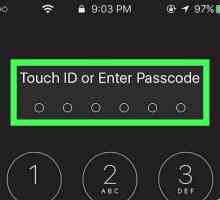 Hoe om iPhone, iPad en iPod Touch programme te sluit
Hoe om iPhone, iPad en iPod Touch programme te sluit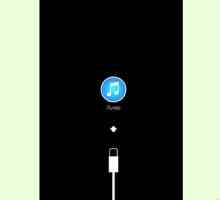 Hoe om `n iPhone, iPad of iPod Touch te ontsluit
Hoe om `n iPhone, iPad of iPod Touch te ontsluit Hoe om programme na jou iPod Touch af te laai
Hoe om programme na jou iPod Touch af te laai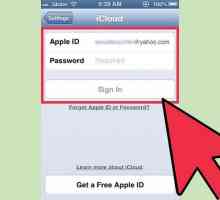 Hoe om aansoeke wat met iCloud gekoop is, af te laai
Hoe om aansoeke wat met iCloud gekoop is, af te laai Hoe om programme van die iTunes App Store af te laai en te gebruik
Hoe om programme van die iTunes App Store af te laai en te gebruik Hoe om vas te stel hoeveel spasie op jou iPod Touch of iPhone oorgebly het
Hoe om vas te stel hoeveel spasie op jou iPod Touch of iPhone oorgebly het Hoe om Cydia uit jou iPhone of iPod Touch te verwyder
Hoe om Cydia uit jou iPhone of iPod Touch te verwyder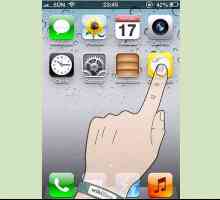 Hoe om aansoeke te verwyder
Hoe om aansoeke te verwyder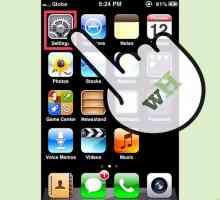 Hoe om aansoeke te verwyder uit die outomatiese rugsteunfunksie van iCloud
Hoe om aansoeke te verwyder uit die outomatiese rugsteunfunksie van iCloud Hoe om die jailbreak van jou iPod Touch 3G of iPhone 3G te verwyder
Hoe om die jailbreak van jou iPod Touch 3G of iPhone 3G te verwyder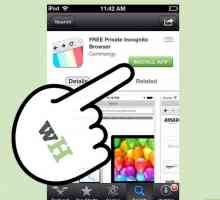 Hoe om porno op `n iPod touch of iPhone te verberg
Hoe om porno op `n iPod touch of iPhone te verberg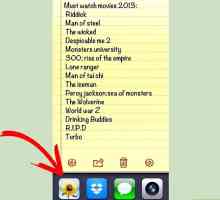 Hoe om multitasking op `n iPhone of iPod Touch te doen
Hoe om multitasking op `n iPhone of iPod Touch te doen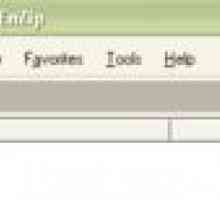 Hoe om Ad Hoc-programme op jou iPhone te installeer
Hoe om Ad Hoc-programme op jou iPhone te installeer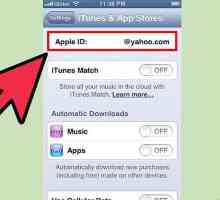 Hoe om programme op `n iPod Touch te installeer
Hoe om programme op `n iPod Touch te installeer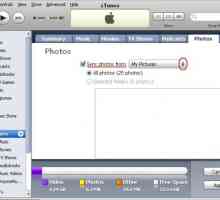 Hoe om `n plakpapier op jou iPhone of iPod Touch te plaas
Hoe om `n plakpapier op jou iPhone of iPod Touch te plaas Hoe om die iPhone App Store te gebruik
Hoe om die iPhone App Store te gebruik Hoe om programme wat op IOS aangekoop is, te sien
Hoe om programme wat op IOS aangekoop is, te sien Hoe om in of uit te zoomen op `n iPhone of iPod touch
Hoe om in of uit te zoomen op `n iPhone of iPod touch Hoe om `n iPhone of iPod vas te maak Touch wat hou dat Wi-Fi-instellings verloor word
Hoe om `n iPhone of iPod vas te maak Touch wat hou dat Wi-Fi-instellings verloor word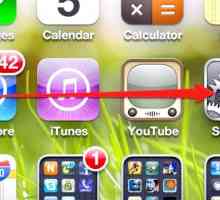 Hoe om die naam van `n iPhone in iOS te verander
Hoe om die naam van `n iPhone in iOS te verander
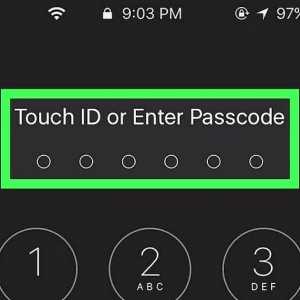 Hoe om iPhone, iPad en iPod Touch programme te sluit
Hoe om iPhone, iPad en iPod Touch programme te sluit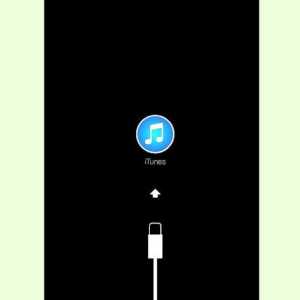 Hoe om `n iPhone, iPad of iPod Touch te ontsluit
Hoe om `n iPhone, iPad of iPod Touch te ontsluit Hoe om programme na jou iPod Touch af te laai
Hoe om programme na jou iPod Touch af te laai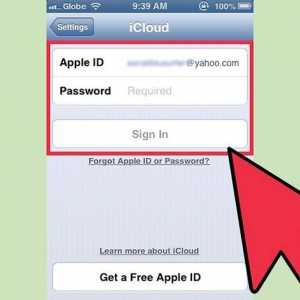 Hoe om aansoeke wat met iCloud gekoop is, af te laai
Hoe om aansoeke wat met iCloud gekoop is, af te laai Hoe om programme van die iTunes App Store af te laai en te gebruik
Hoe om programme van die iTunes App Store af te laai en te gebruik Hoe om vas te stel hoeveel spasie op jou iPod Touch of iPhone oorgebly het
Hoe om vas te stel hoeveel spasie op jou iPod Touch of iPhone oorgebly het Hoe om Cydia uit jou iPhone of iPod Touch te verwyder
Hoe om Cydia uit jou iPhone of iPod Touch te verwyder Hoe om aansoeke te verwyder
Hoe om aansoeke te verwyder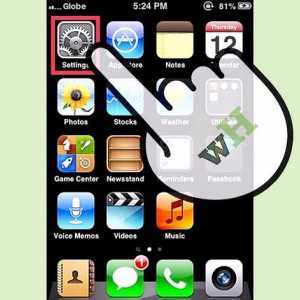 Hoe om aansoeke te verwyder uit die outomatiese rugsteunfunksie van iCloud
Hoe om aansoeke te verwyder uit die outomatiese rugsteunfunksie van iCloud Hoe om die jailbreak van jou iPod Touch 3G of iPhone 3G te verwyder
Hoe om die jailbreak van jou iPod Touch 3G of iPhone 3G te verwyder